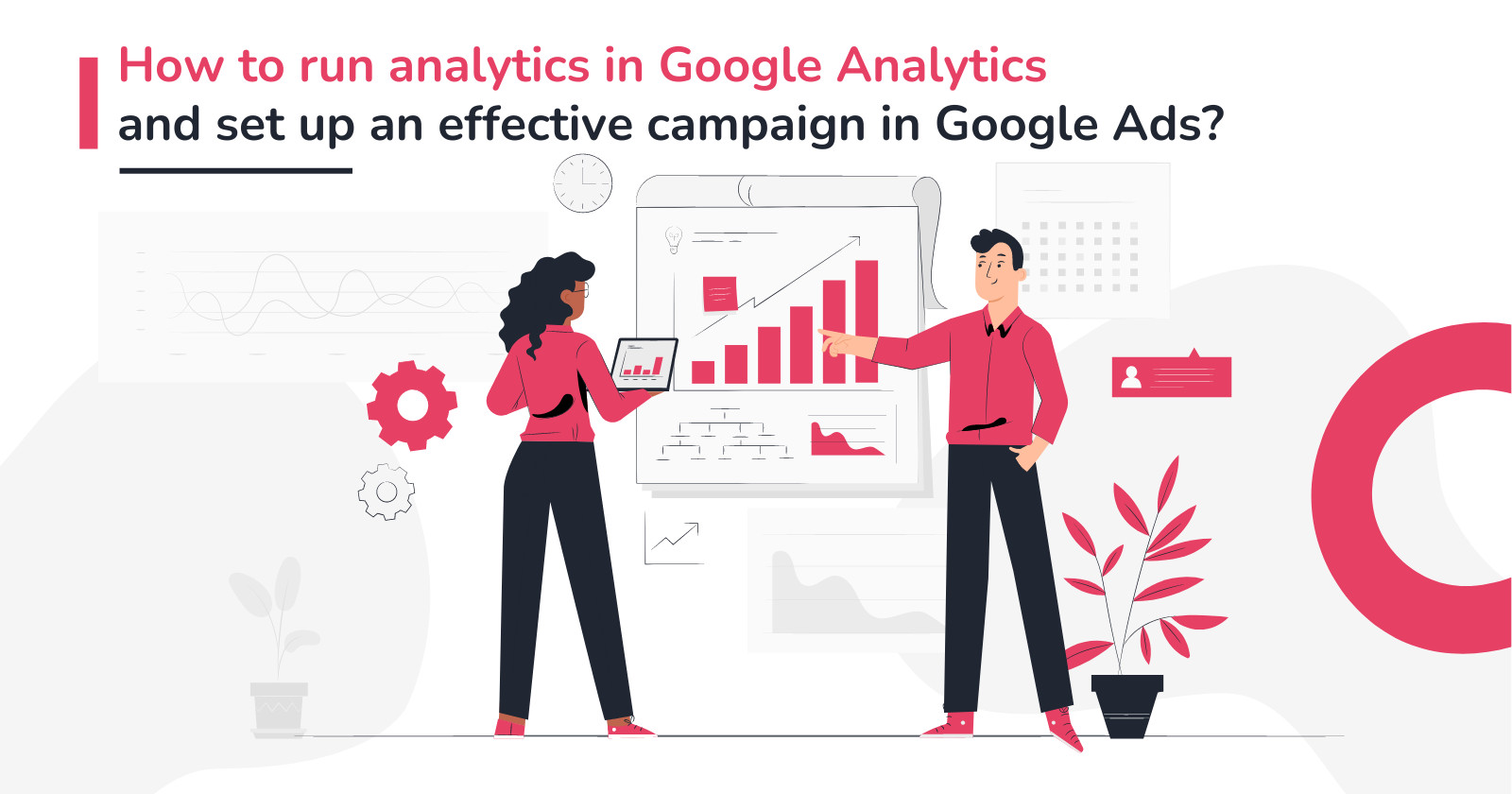Celý proces se bude skládat z následujících kroků:
- Vytvoření účtu, služby a datového toku Google Analytics (verze 4);
- Zkopírování ID sledování Google Analytics a jeho vložení do fundraiseru (do vyhrazeného pole v editaci fundraiseru);
- Vytvoření klíče API platformy Measurement Protocol pro sledování transakcí/plateb v nastaveném účtu Google Analytics a jeho vložení také do fundraiseru (opět do speciálně připraveného pole v editaci fundraiseru);
- Nastavení účtu Google Ads;
- Propojení účtu Google Ads s účtem Google Analytics;
- Nastavení konverzí (transakcí v e-shopu) v Google Ads jako import konverzí (transakcí v e-shopu) z Google Analytics.
Jak to můžete udělat?
1. Nejprve (po vytvoření fundraisera) je třeba nastavit službu Google Analytics (verze 4). Je to velmi jednoduché a provedete to na tomto odkazu (pokud nemáte účet Google - musíte si ho nejprve vytvořit - vše provedete na stránce na odkazu před závorkou):
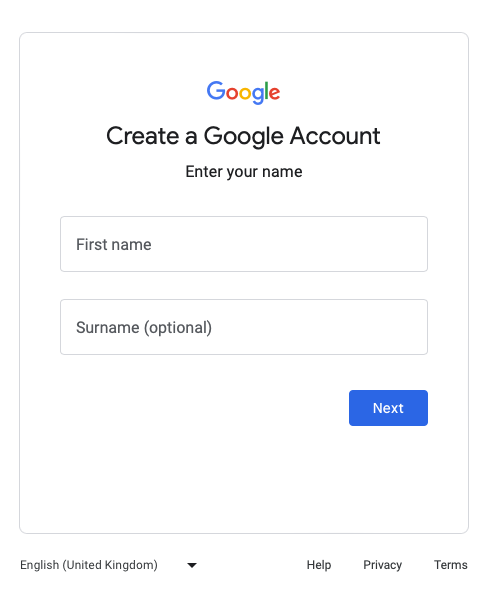
Po úvodním vytvoření účtu Google Analytics (během vytváření účtu přijmete podmínky služby a uvedete své preference nastavení - celý proces trvá asi 2-3 minuty a je popsán níže) nakonfigurujete nastavení pro sledování fundraisingu. Nejprve si vytvořte účet Google Analytics:
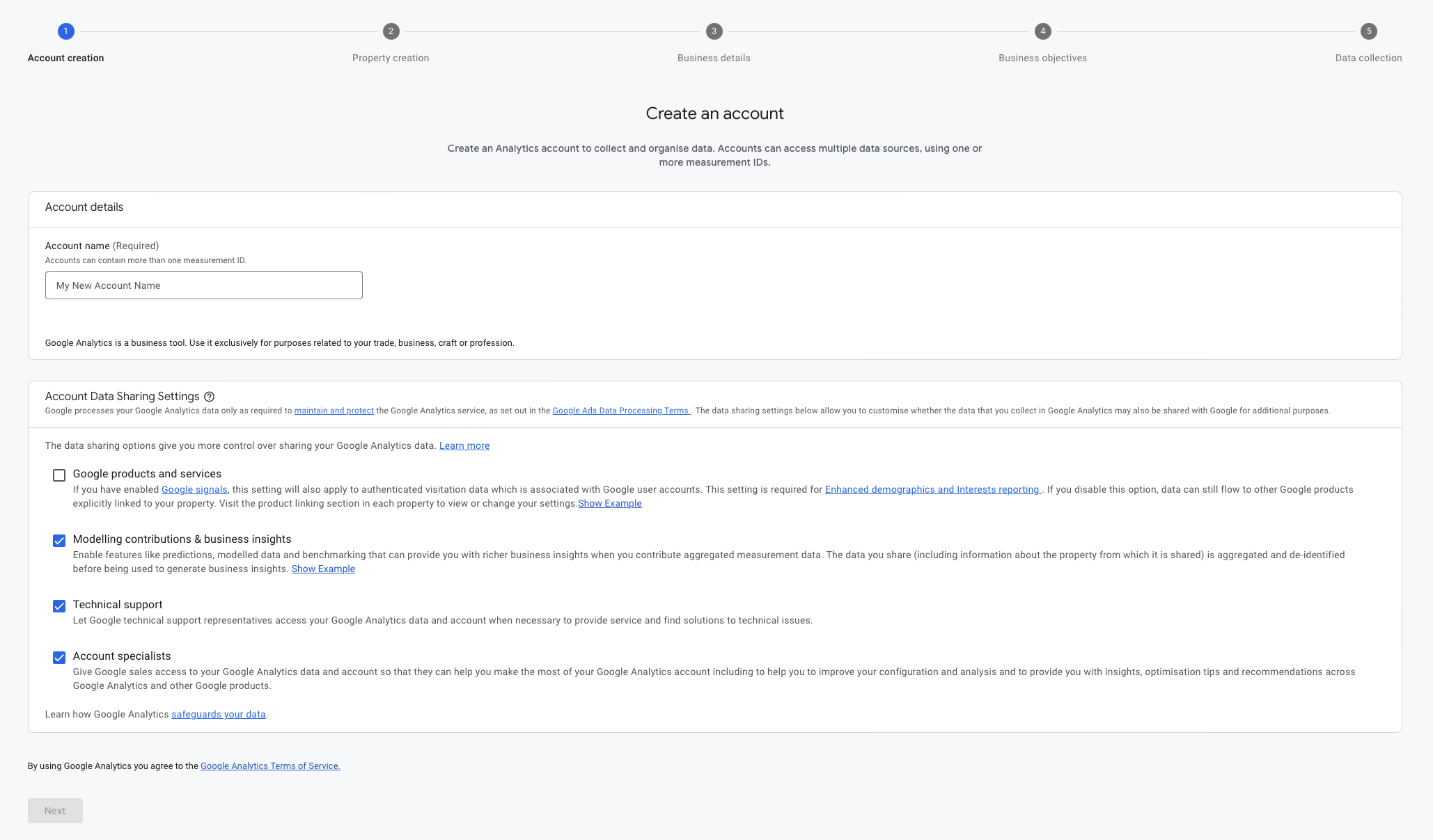
Důležité! Na této obrazovce zaškrtněte možnost "Produkty a služby Google" v části "Nastavení sdílení dat účtu". To později umožní sdílení vašich výsledků se systémem Google Ads:

Přejděte k dalšímu kroku a zadejte název služby Google Analytics a vyberte pro ni příslušné časové pásmo a měnu. Toto nastavení vám umožní přesně vykazovat informace o výsledcích vaší sbírky: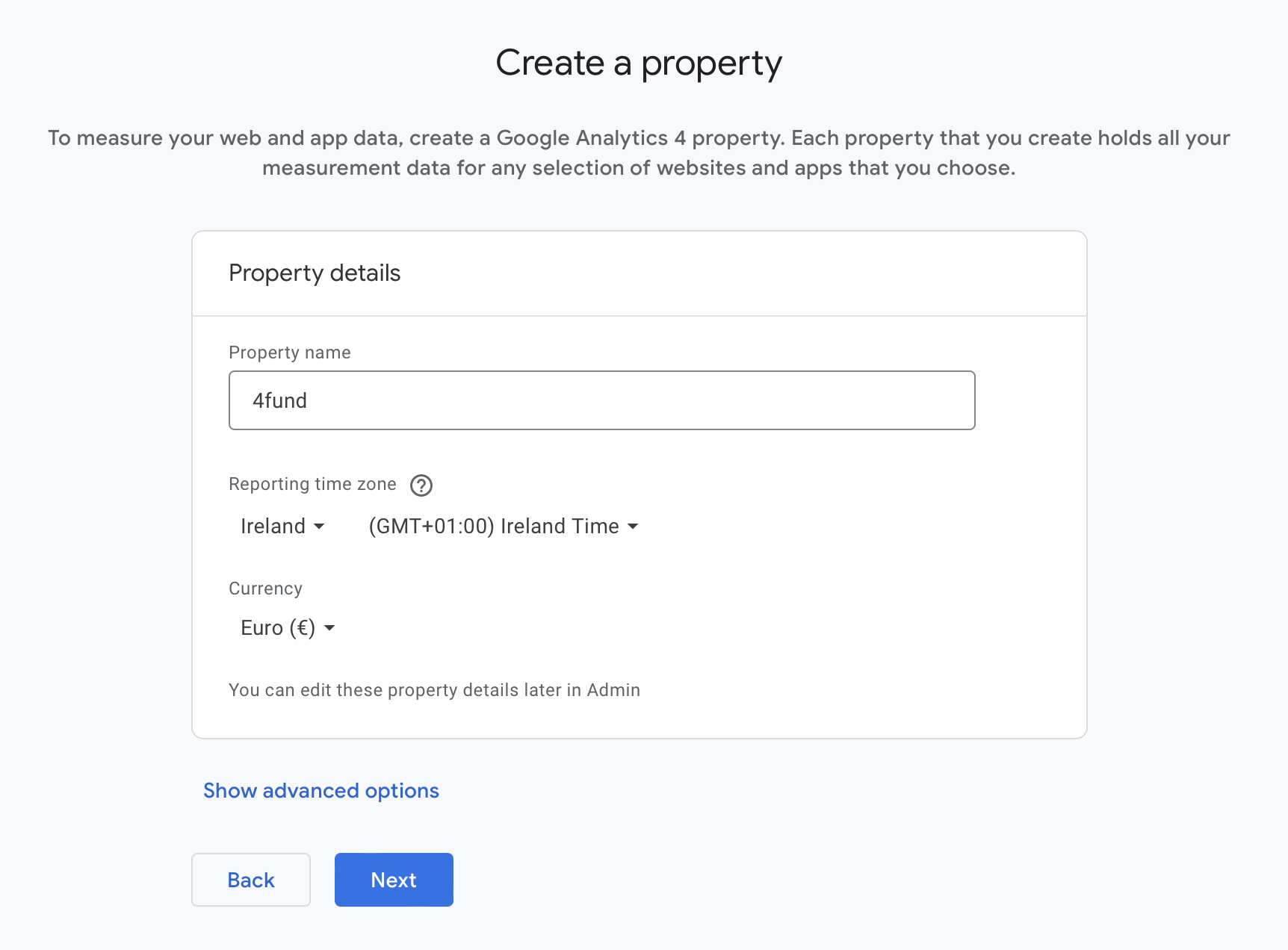
V dalším kroku uvedete další informace. V dalším definujete své obchodní cíle - tento krok bude sloužit k předpřipraveným šablonám sestav v Google Analytics. Doporučujeme zaškrtnout možnosti "Generovat potenciální zákazníky" a "Podporovat online prodej".
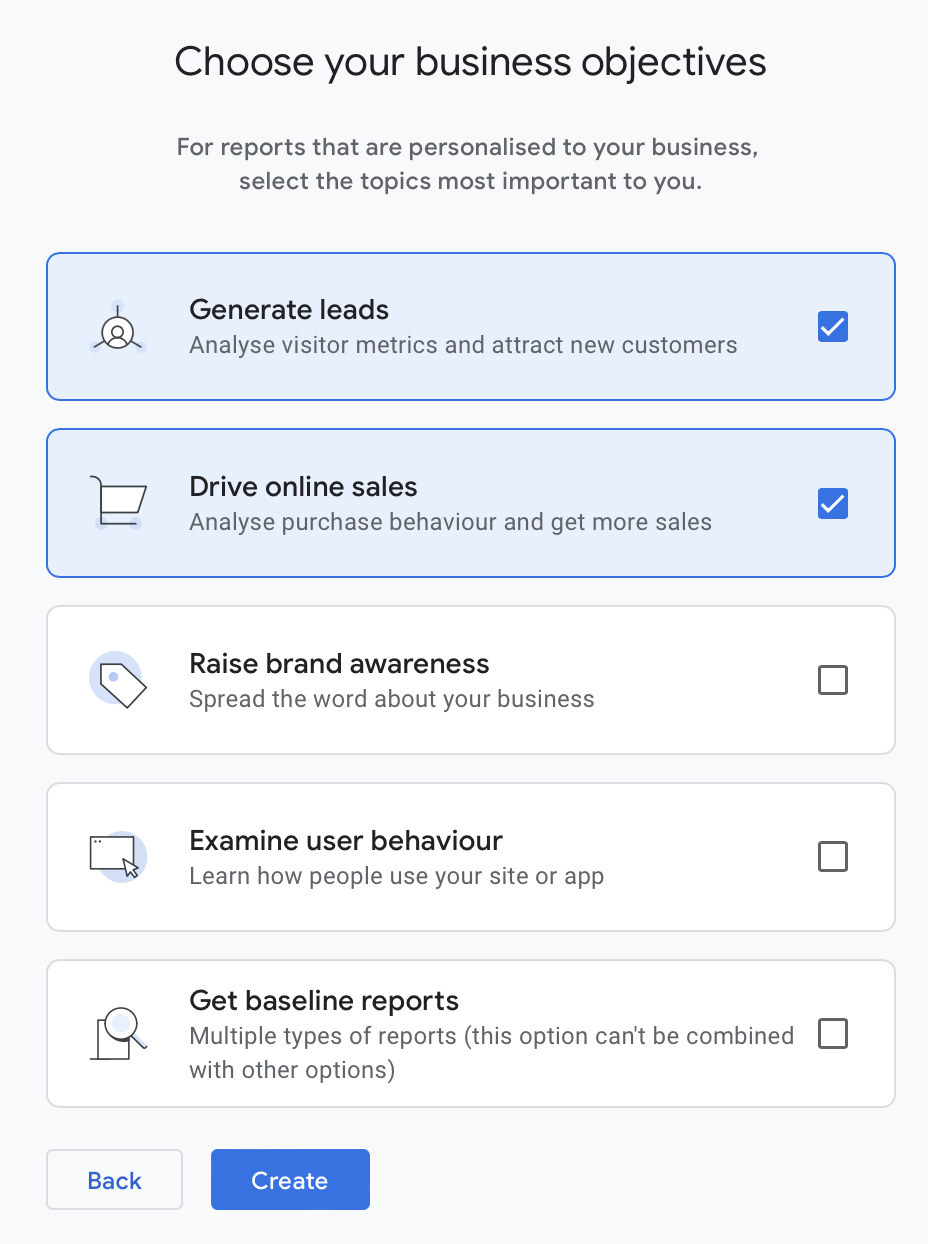
Posledním krokem je přijetí podmínek používání služby Google Analytics. Jakmile tak učiníte, bude vytvořen a připraven váš účet a služba Google Analytics a budete vyzváni ke konfiguraci vašich webových stránek (nebo v tomto případě vašeho fundraisera) pro odesílání dat do nástroje.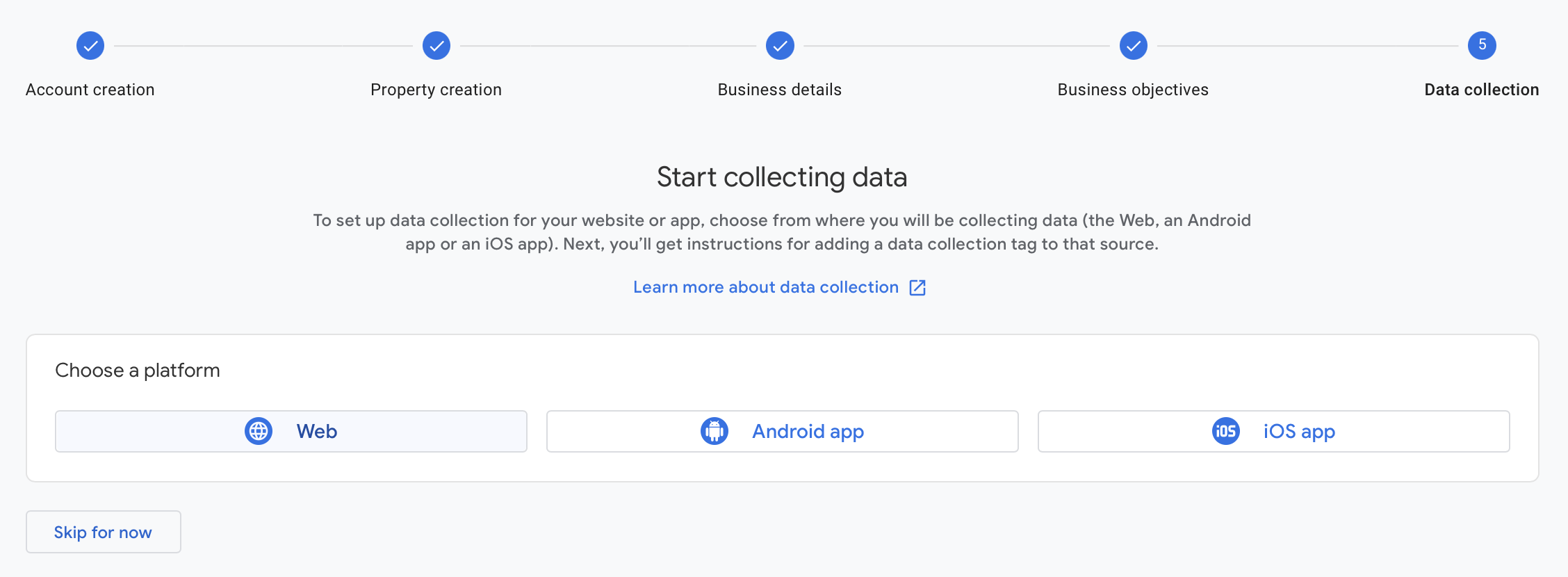
Jako platformu vyberte "Web". Budete vyzváni k zadání adresy vašeho webu a k zadání názvu vašeho streamu. Zde můžete zadat adresu svého fundraisera.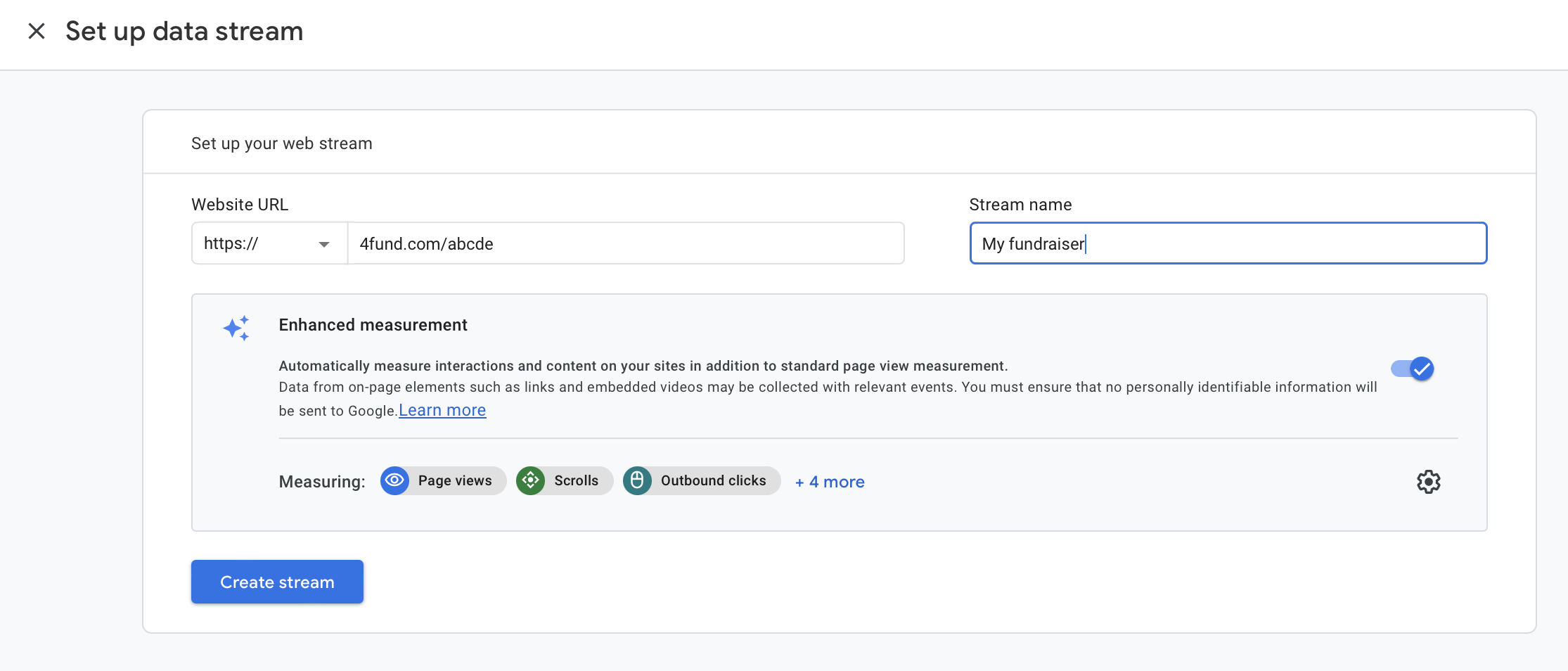
2. Po vytvoření účtu, služby a streamu Google Analytics se zobrazí ID měření (na obrazovce níže je v červeném rámečku a začíná písmenem "G-") přiřazené vašemu datovému streamu Google Analytics.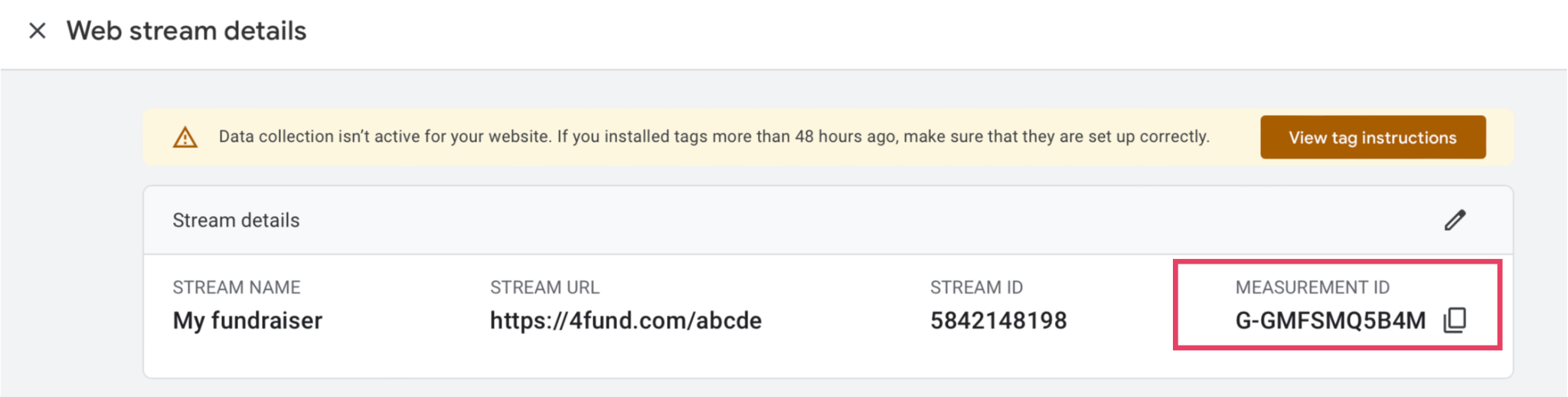
Pro případ, že byste jej omylem zavřeli, nezapomeňte, že jej najdete také kliknutím na ikonu ozubeného kolečka (s nápisem "Administration") v levém dolním rohu na stránce Google Analytics a následným výběrem možnosti "Data streams" (Datové toky) v prostředním sloupci:
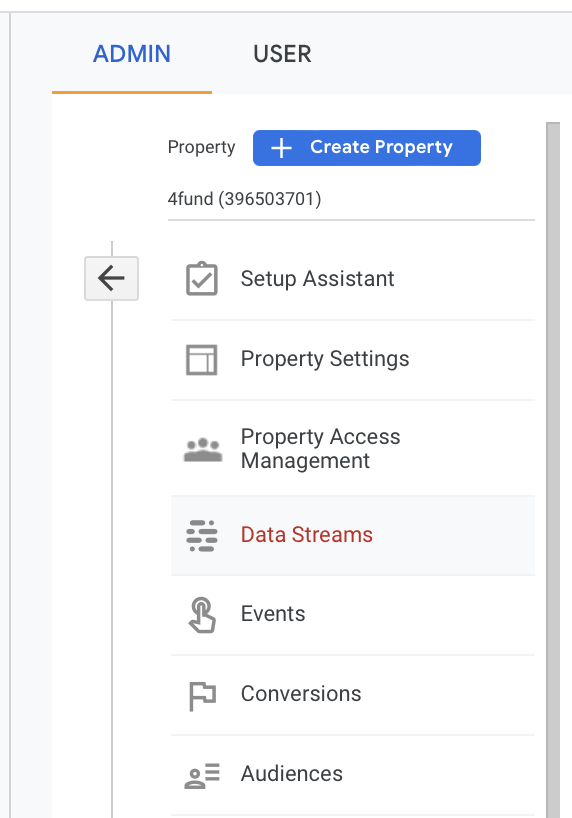
Zkopírujte obsah ID měření Google Analytics (začíná písmenem "G-") a vložte jej do zobrazení úprav vašeho fundraisera - přejděte na "integrace" -> "Google Analytics" a do správného pole zadejte ID měření zkopírované v předchozím kroku:
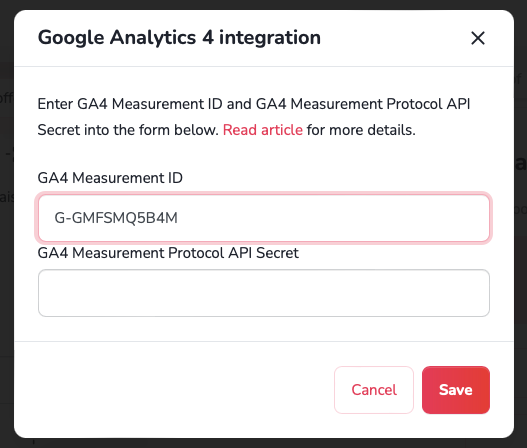
3. Opět se vraťte do služby Google Analytics a do nastavení datového toku - přejděte na možnost "Tajné klíče API platformy pro měření" (nachází se o něco níže než ID měření) a vytvořte nový klíč API: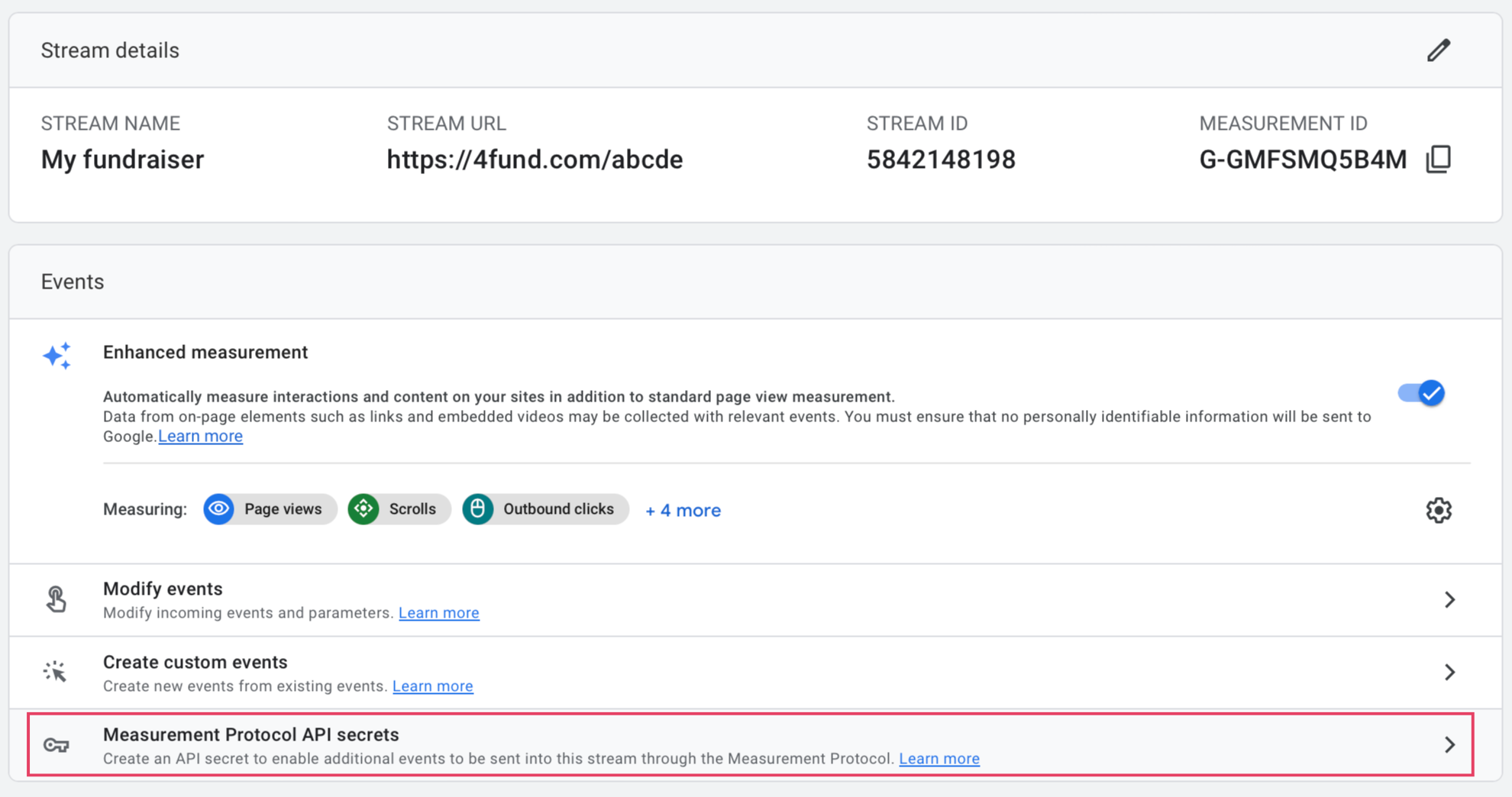
Můžete mu dát libovolný název a po vytvoření zkopírovat jeho obsah:
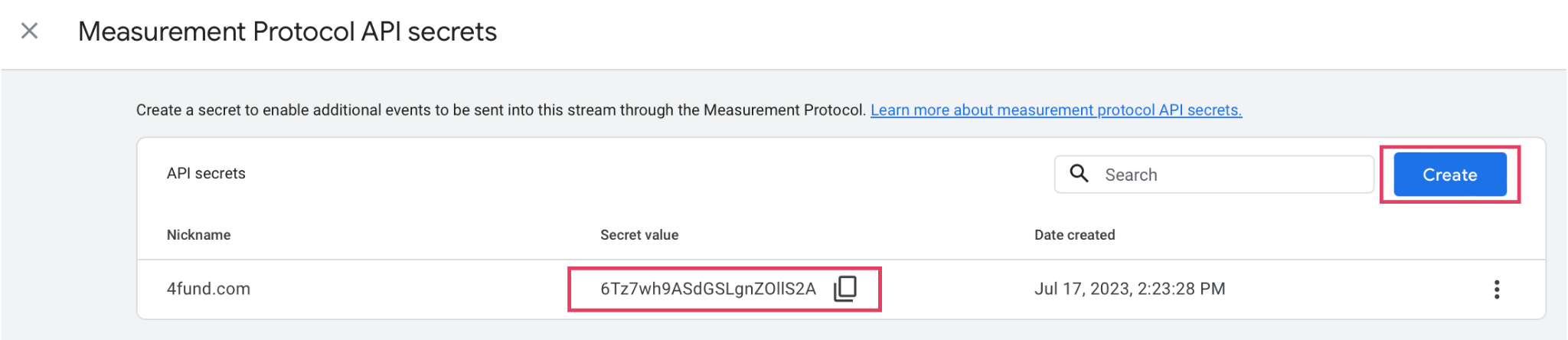
A vložte jej do druhé možnosti úprav fundraisera:

4. Vytvořte si účet Google Ads - provedete to na tomto odkazu tak, že vyberete možnost "Začít hned" a přihlásíte se ke svému účtu Google Ads pomocí svého účtu Google (stačí tedy mít účet Google - důležité - použijte ten, který jste použili pro přihlášení k účtu Google Analytics v předchozích krocích - díky tomu bude v následujících krocích propojení účtu Google Ads s účtem Google Analytics jednoduché). Dále při vytváření účtu Google Ads identifikujte cíl následujícím způsobem: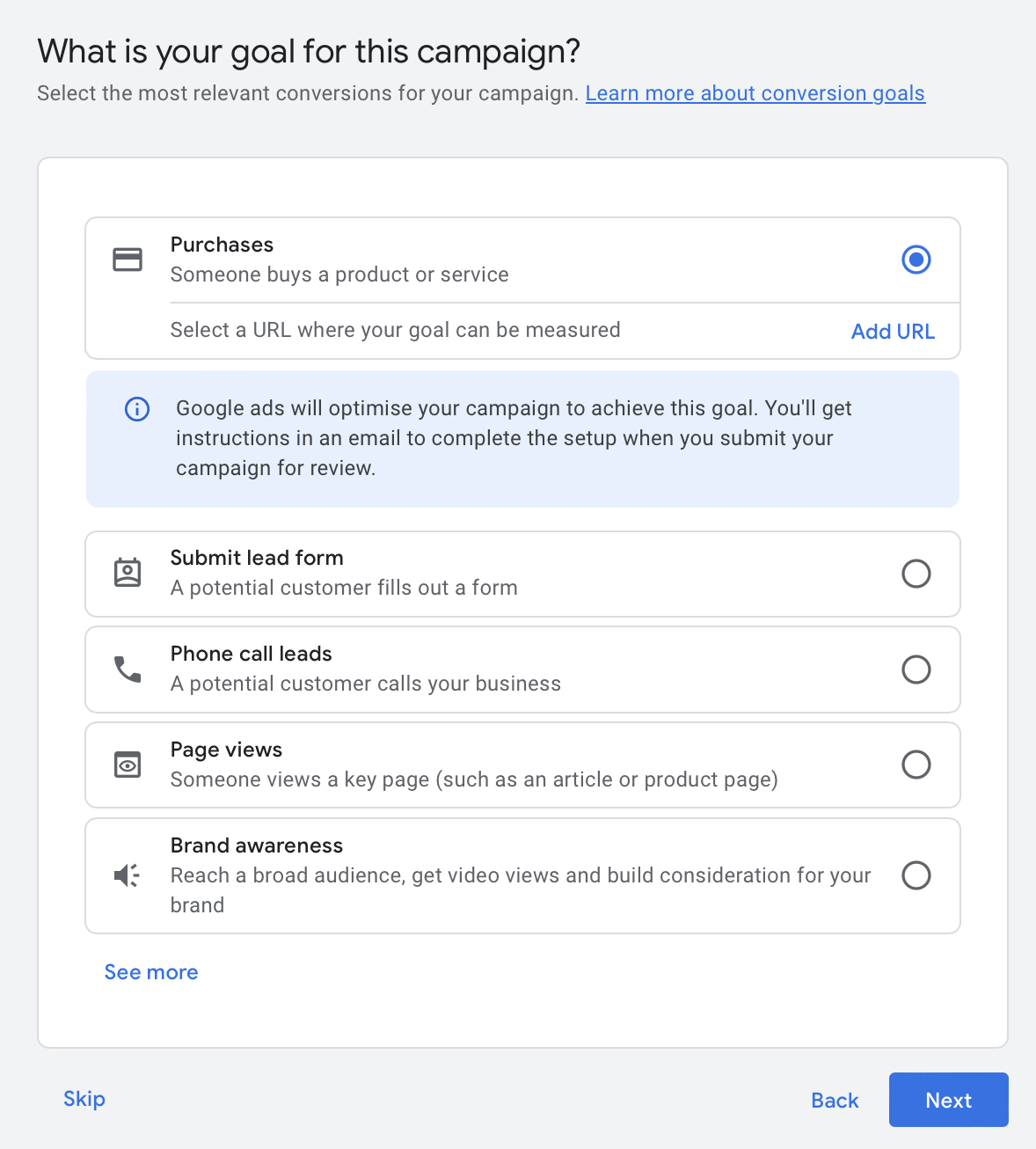
Pokračujte názvem své společnosti a jako webovou stránku uveďte adresu fundraisera.
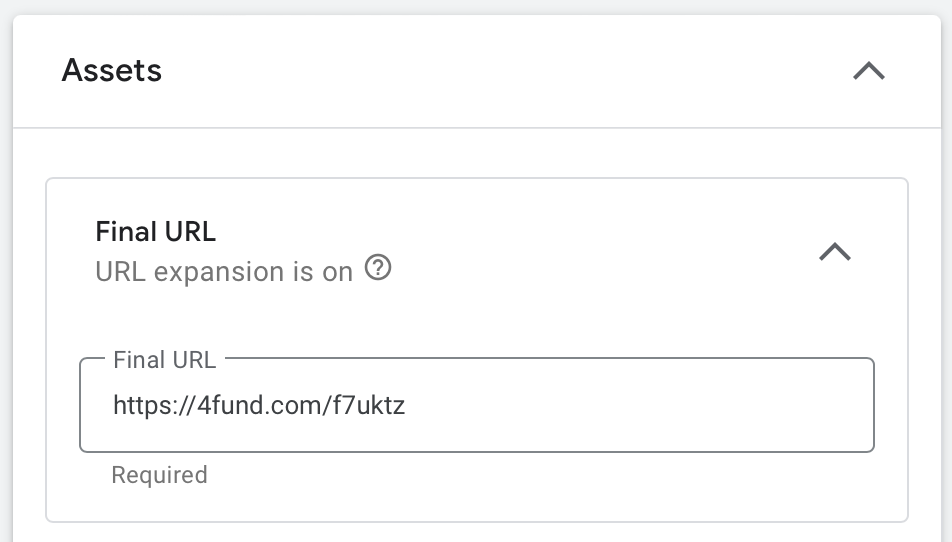
Poté vytvořte první zkušební reklamu (tento krok je nezbytný), zadejte údaje o své společnosti, fakturační kartu atd. Po dokončení tohoto procesu přepněte zobrazení do tzv. expertního režimu (nastavíte jej v pravém horním rohu účtu Google Ads).
Po přepnutí zobrazení přejděte do sekce Kampaně a pokud chcete - zakažte/odstraňte testovací kampaň vytvořenou při vytváření účtu výběrem možnosti "upravit" (skutečné reklamní kampaně budete nastavovat později).
Váš účet Google Ads je aktivován - gratulujeme!
5. Propojte svůj účet Google Ads s účtem Google Ananlytics - pro propojení účtů přejděte na "nástroje a nastavení" a poté - "nastavení" a "propojené účty":

Rozbalte "Google Analytics (GA4) & Firebase", vyberte svůj účet Google Analytics a klikněte na tlačítko připojit. Na stejném místě je také dobré aktivovat možnost "automatické tagování".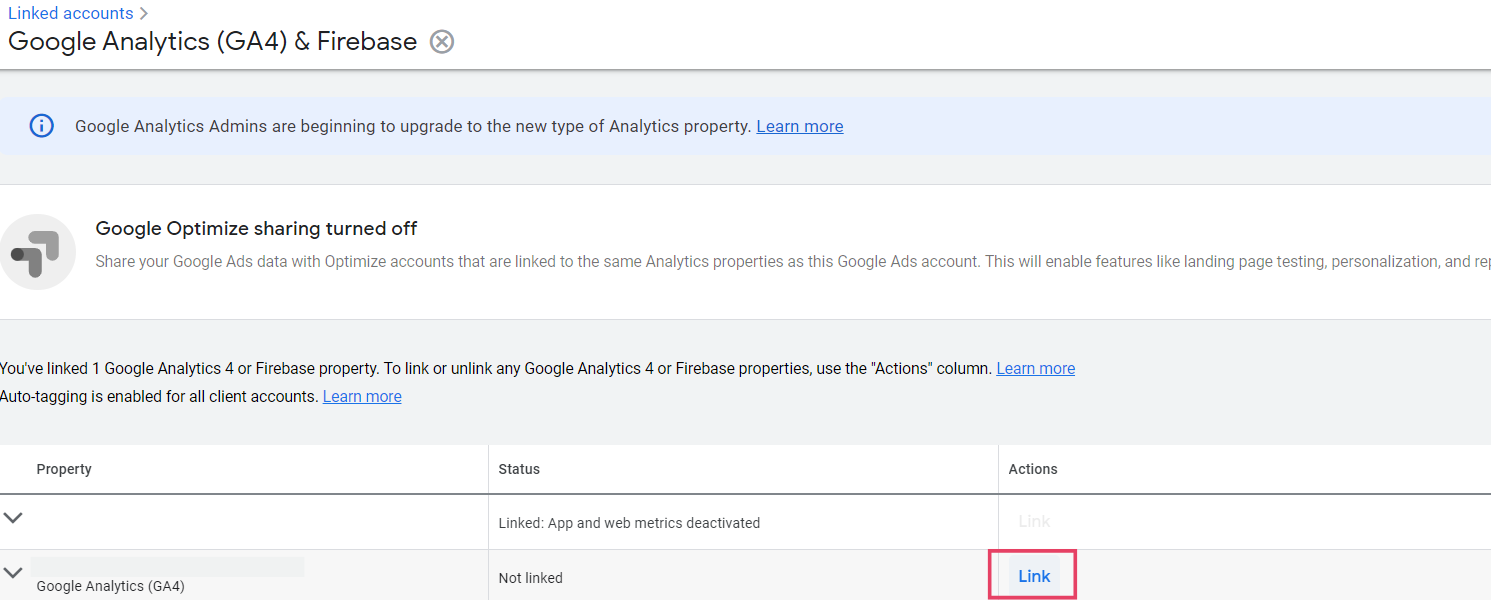
Při slučování vyberte následující možnost:

Hotovo! Váš účet Google Ads a účet Google Analytics jsou nyní propojeny.
6. Zbývá poslední krok - nastavení konverzí (e-commerce transakcí) v Google Ads jako import konverzí (e-commerce transakcí) z Google Analytics. Chcete-li to provést, přejděte ve svém účtu Google Ads do části "nástroje a nastavení -> měření -> konverze":

V dalším zobrazení vyberte možnost "Nová událost konverze" a poté "import" a vyberte možnost "Služby v Google Analytics 4" a podvolbu "Internet":
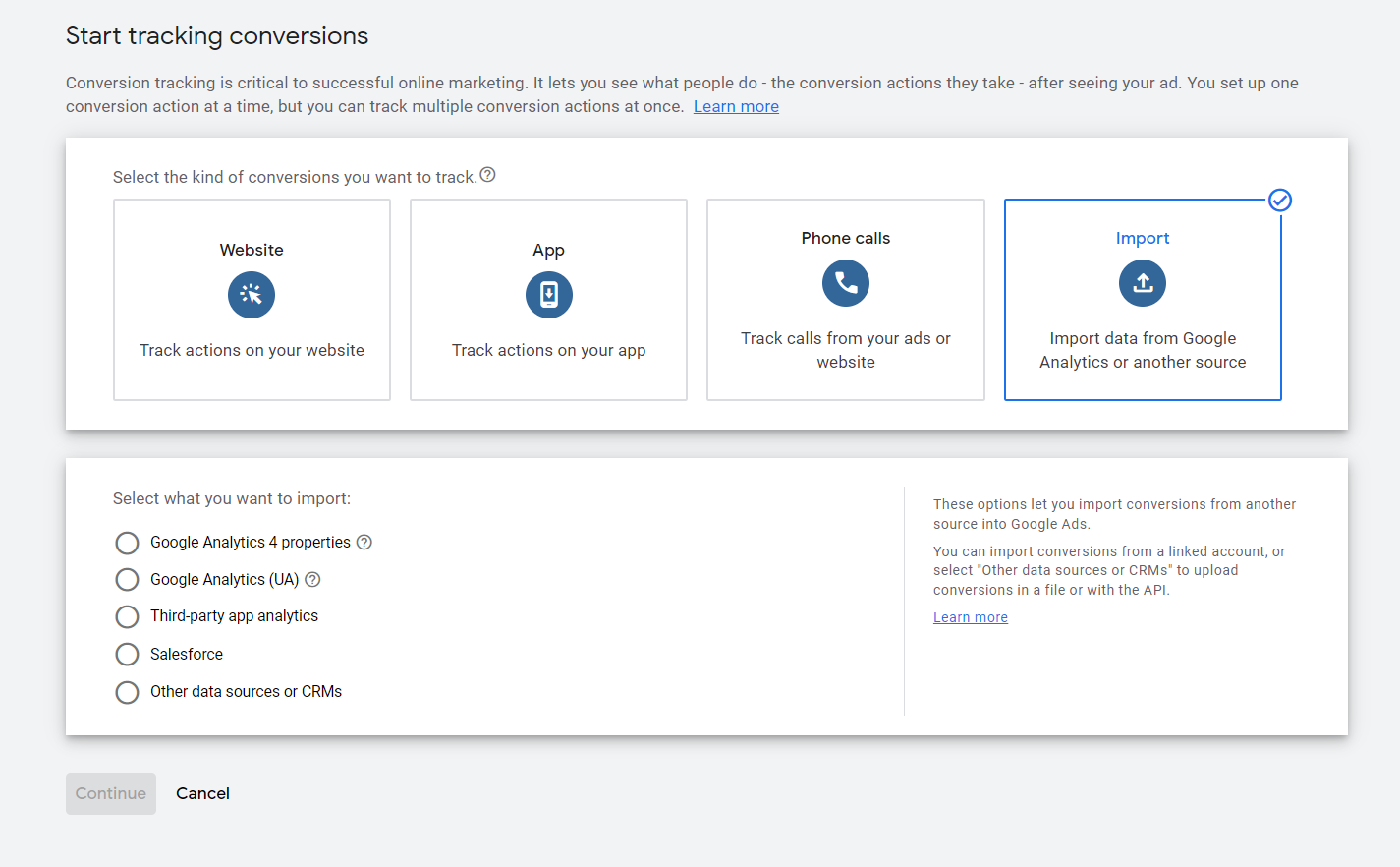
Klikněte na "pokračovat" a je to! Gratulujeme! Vaše účty jsou propojeny a konverze (transakce elektronického obchodu) jsou mezi nimi sdíleny. Pokud někdo přispěje nebo vstoupí do vaší sbírky, uvidíte jeho akce v přehledu "V reálném čase" ve svém účtu Google Analytics.
Nyní můžete přejít k nastavení reklam Google a jejich optimalizaci pro získávání darů do vaší sbírky - to provedete tak, že při vytváření jakékoli kampaně vyberete výše uvedenou konverzi.
Nezapomeňte - na základě údajů služby Google Analytics můžete také vytvořit skupiny publika - např. návštěvníky vaší sbírky. Na takové lidi můžete později cílit reklamy (např. reklamy s upomínkami). Skupiny publika můžete nakonfigurovat tak, že přejdete do nabídky Nástroje -> Sdílené zdroje -> Správa publika vašeho účtu Google Ads.
Přečtěte si také informace o sledování konverzí a konfiguraci reklam na Facebooku - přečtěte si náš specializovaný příspěvek na blogu.
Další užitečné odkazy najdete níže:
a. Nastavení účtu Google Analytics: přečtěte si.
b. Konfigurace elektronického obchodu v Google Analytics: přečtěte si.
c. Kombinace služeb Google Ads a Google Analytics: přečtěte si .
d. Import konverzí z Google Analytics do Google Ads: přečtěte si.
e. Vytváření reklam a kampaní v Google Ads: přečtěte si.
f. Nastavení automatického označování v Google Analytics (z Google Ads): přečtěte si.
g. Vlastní označování kampaní v Google Analytics (utm-y): přečtěte si.
Mohlo by vás také zajímat: : Reklama na Facebooku - jak ji nastavit, aby byla moje sbírka úspěšná?, Pokročilé funkce 4fund.com - jak je používat?
Přemýšlíte o založení fundraisingu? Seznamte se s námi blíže a zjistěte, proč stojí za to to zkusit!
Nejdříve ze všeho - jak to funguje?
Je to jednoduché - přejděte na stránky 4fund.com, zadejte, kolik peněz chcete vybrat, na co je hodláte utratit, a máte hotovo! Po krátkém ověření budete moci využívat všechny funkce portálu bez omezení. Prostředky ze své sbírky můžete vybírat, kdykoli budete chtít, tak často, jak budete potřebovat, a díky možnosti expresního výběru obdržíte prostředky na svůj účet během několika minut od objednání! A co je důležité - portál 4fund.com je udržován především z darů - portál můžete využívat 100% zdarma. Od fundraiserů ani podporovatelů neúčtujeme žádné povinné poplatky.
Za druhé - funguje to?
Po 10 letech vývoje k vám přicházíme jako lídři polského crowdfundingového trhu. Poláci na portálu zrzutka.pl (polský název portálu 4fund.com) shromáždili více než jednu miliardu zlotých! Mezi naše největší akce patří sbírka #TogetherForUkraine, která vynesla téměř 700 000 eur, nebo sbírka pro Linku pomoci v krizi, která za pouhé dva dny vynesla více než 380 000 eur.
4fund.com jsou však především desítky tisíc soukromých sbírek - narozeniny, výlety, společné iniciativy osad a další.
Sbírejte jednorázově nebo v modelu předplatného a realizujte své cíle s 4fund.com!